Making of Fransworth house

طی این آموزش سعی داریم تا رندر اثر هنری Fransworth house رو با پست پروداکشن به رندری زیبا تبدیل کنیم
پس با ما همراه باشید.
خرید ورق گالوانیزه رنگی
خرید ورق گالوانیزه با بهترین قیمت و کیفیت
خرید ورق گالوانیزه با بهترین قیمت و کیفیت
خرید آی پی ثابت
ارزان ترین و معتبرترین سایت خرید آی پی ثابت
ارزان ترین و معتبرترین سایت خرید آی پی ثابت
بستنی خشک
بهترین بستنی خشک فریز درایر در طعم های متنوع و کاملا بهداشتی
بهترین بستنی خشک فریز درایر در طعم های متنوع و کاملا بهداشتی
پرینتر استوک اچ پی
خرید انواع پرینتر استوک HP با ضمانت + مشاوره تخصصی
خودتان را اینجا معرفی کنید
خرید انواع پرینتر استوک HP با ضمانت + مشاوره تخصصی
ابتدای امر باید رندر خروجی نرم افزار رو مورد بررسی قرار بدیم.
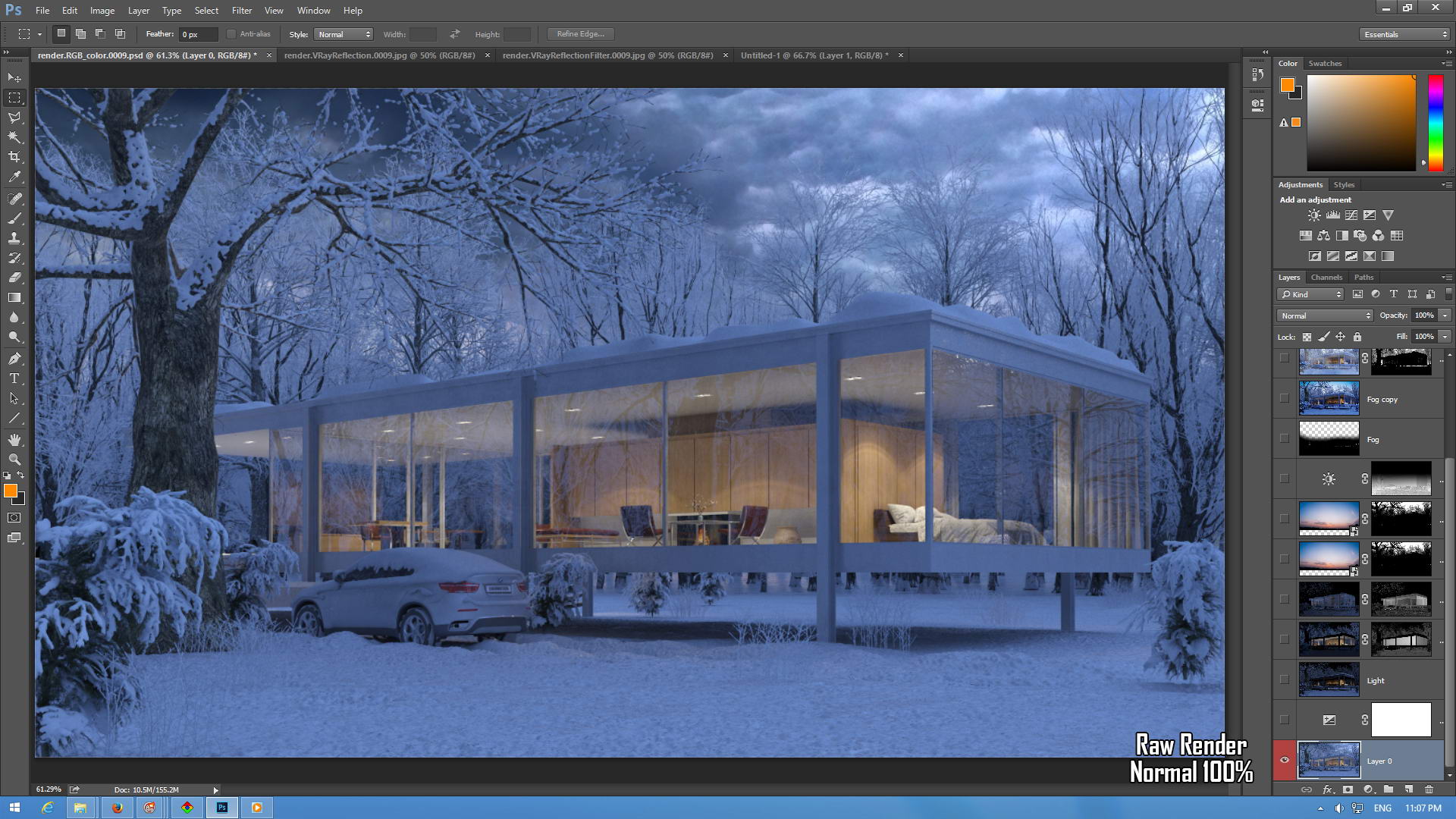
همین طور که مشاهده می کنین رندر خروجی کنتراست خیلی کمی داره. رنگ غالب آبی هست که باید تا حدی تعدیل بشه.
مرحله اول کار
با استفاده از ابزارهای سمت راست زیر شاخه adjusment گزینه Expose رو انتخاب می کنیم. از طریق پارامتر Gamma corecation عدد 0.7 قرار می دیم.
تا حد زیادی کنتراست کار اصلاح میشه.
البته همانطور توی عکس پایین کادر علامت گذاشتم لایه Adjusment روی حالت normal و opacity کامل هست.
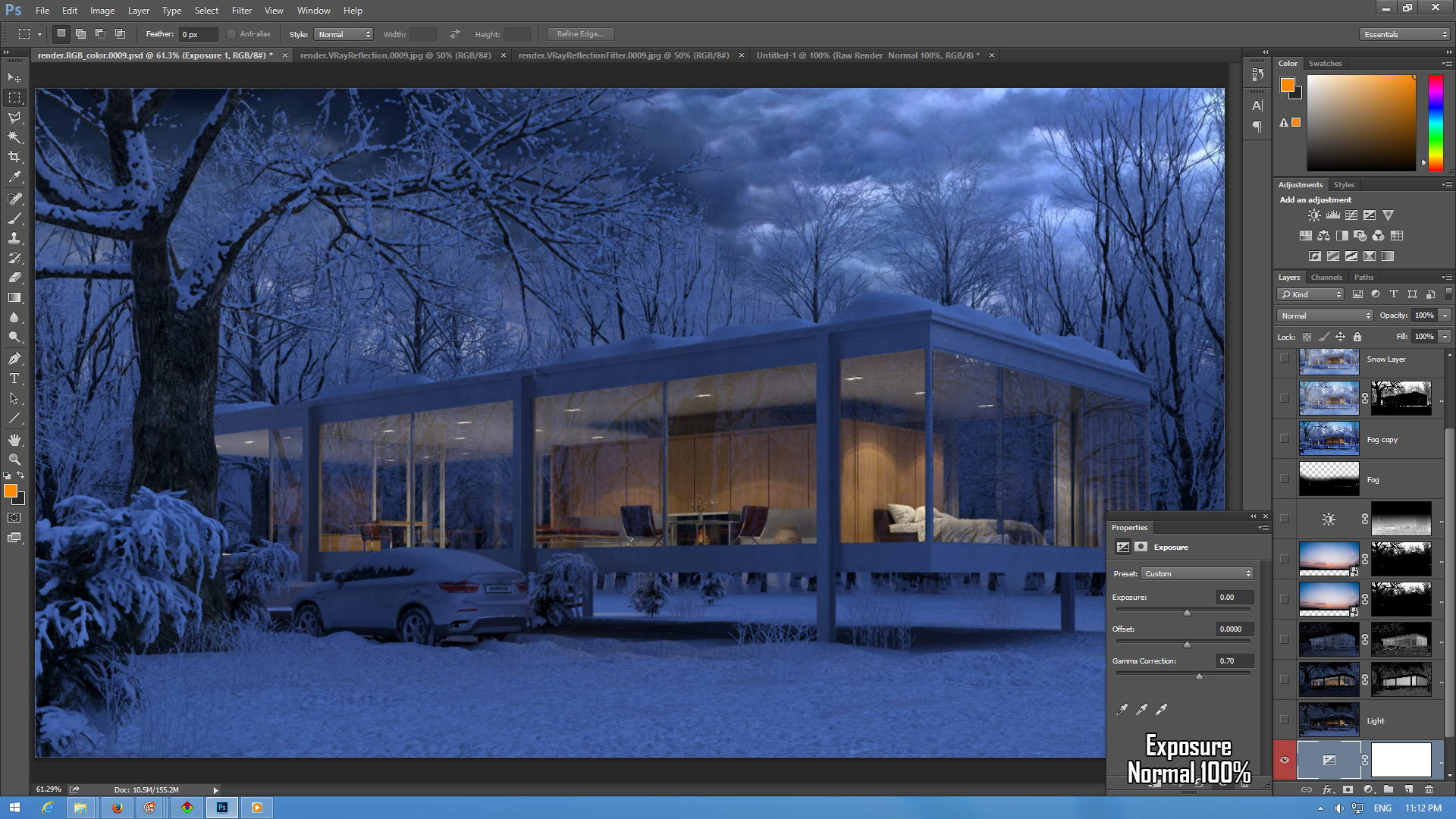
مرحله دوم
عکس vray light که توسط رندر المنت vray light تهیه شده روی حالت screen قرار میدیم.

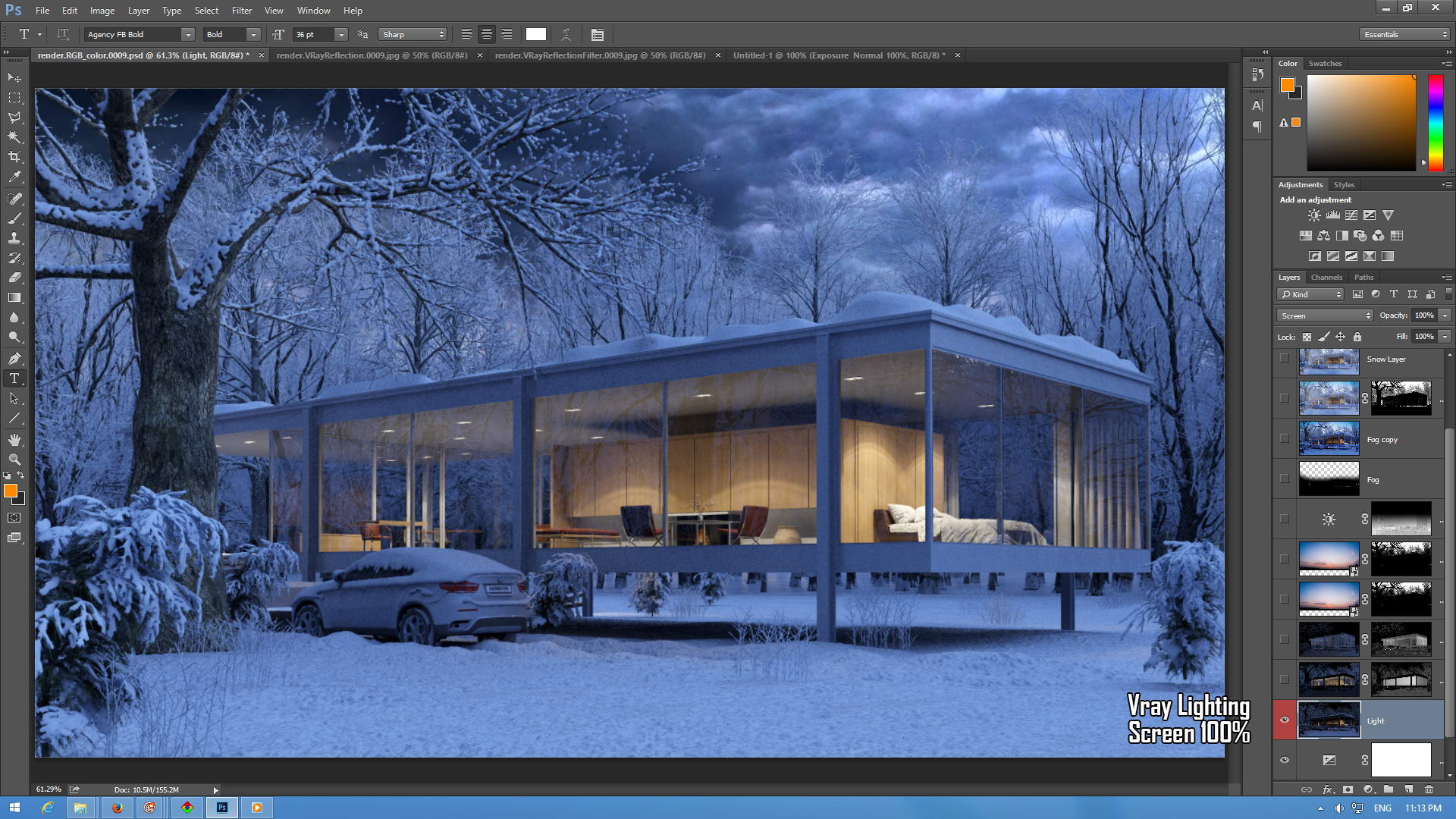
مرحله سوم
عکس vray refraction رو به عنوان یک لایه وارد میکنیم و عکس vray refraction filter رو به ماسک vray refraction نسبت میدیم. و لایه درست شده رو حالت Mutiplie قرار میدیم

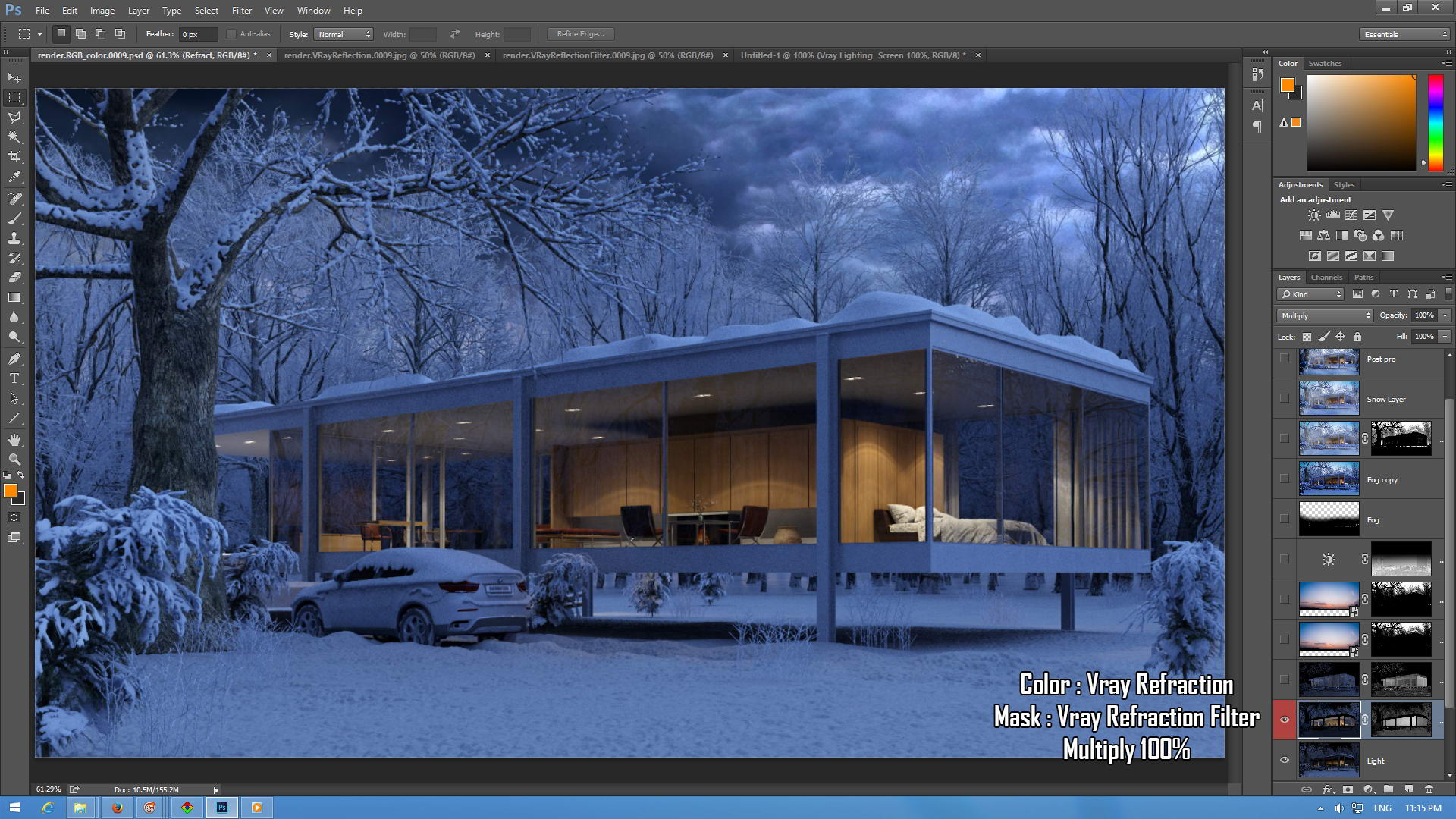
مرحله چهارم
عکس vray reflection رو به عنوان یک لایه وارد میکنیم و عکس vray reflection filter رو به ماسک vray reflection نسبت میدیم.
لایه درست شده رو حالت Color dodge قرار میدیم
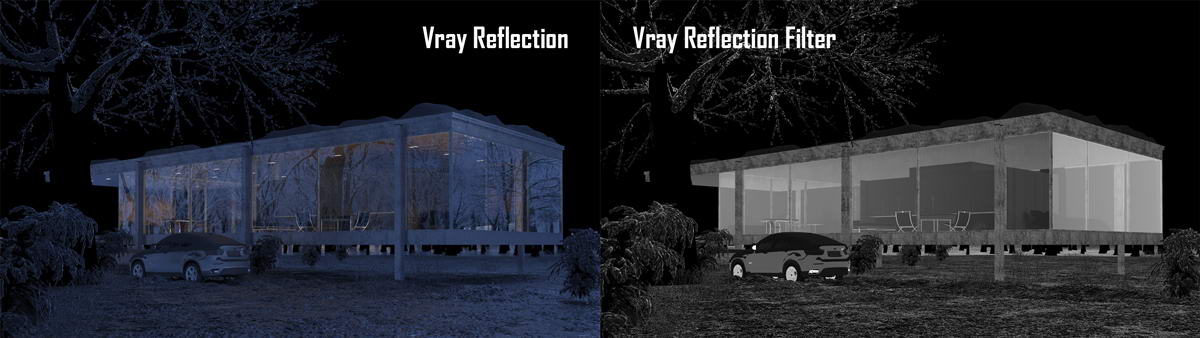
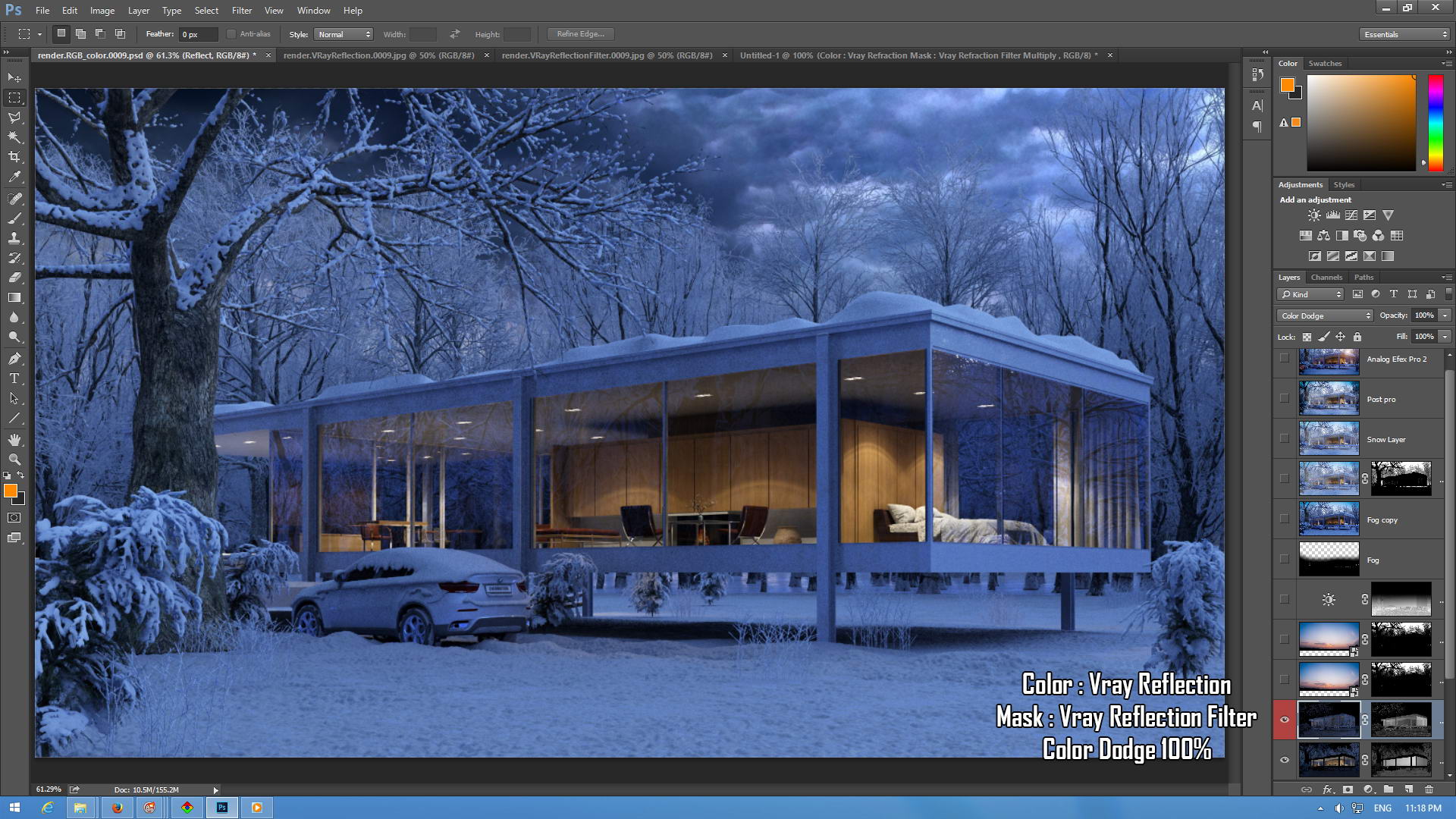
مرحله پنجم
حالا از آرشیو viz people v1 فایل شماره 89 رو وارد میکنیم. سپس لایه آلفا رو به عنوان ماسک بهش نسبت میدیم. البته لایه آلفا رو باید توش invert بکنیم.
و دوم اینکه دوباره همین لایه ای که ساختیم یه dublicat ( کپی ) میگیرم و روی حالت screen قرار میدیم که پر نور و جذاب بشه.
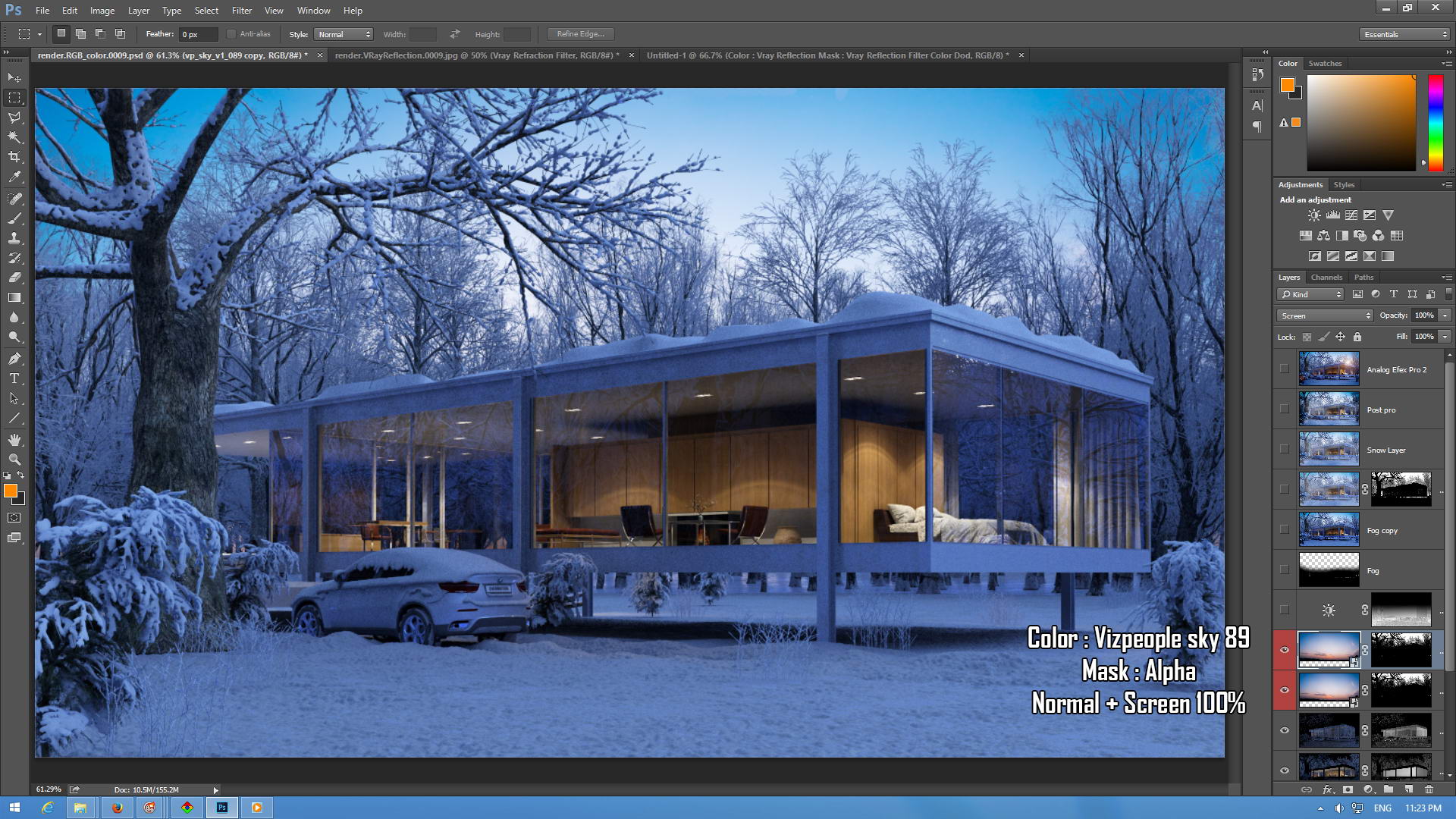
مرحله ششم
حالا نیاز داریم که قیمت پایینی کار کنتراست رنگ رو مدیریت بکنیم.
همانطور که میدونین توی بخش channels هر عکس سه تا کد رنگ داره ( قرمز سبز آبی ).
المنت normal map یکی از مپ های خیلی پر کاربرد محسوب میشه. طوری که وقتی به سه طیف رنگ اصلی تقسیم بندی بشه
رنگ قرمز میشه محور x
رنگ سبز میشه محور y
رنگ آبی میشه محور z

حالا ما کانال رنگ آبی رو میاریم و gradient بهش میدیم.
باید این عکسی که درست کردیم رو به عنوان یه mask به هر کدوم از adjusmentها که خواستین نسبت بدین و بعد اون لایه حاصل رو حالت soft light قرار بدیم.

نتیجه کارو ببینین که چطور قسمت پایین کار فقط در محور z روشن و خوش کنتراست شده.

مرحله هفتم
حالا نیاز داریم دور دست ها رو کمی محور کنیم. برای اینکار شما کافی هست لایه z-depth رو میاریم. روی حالت screenمیکنیم و درجای خودش با کلید میانبر Ctrl + I برعکس میکنیم.

مرحله هشتم
حالا برای اینکه کار جذاب بشه چون حس شب و غروب هست میتونیم با استفاده از پلاگین Knoll light factory یه خورشید میسازیم

مرحله نهم
حالا برای اینکه یه سری افکلت عکاسی به کار اضافه کنیم از پلاگین Arion Fx که نسخه فتوشاپ هست استفاده می کنیم.
چهار تا عملیات انجام دادیم.
1- vegenting بهش میدیم
2- افکت Chrome میدیم ( اطراف نقاط اوربرایت سبز و قرمز میشن )
3 و 4 افکت درخشش میدیم.

مرحله دهم
حالا با استفاده از پلاگین Google Nik بخش Analog Efx Pro بهش vegenting و شفافیت و کروم افکت میدیم.






نظرات و سوالات کاربران
هم اکنون شما اولین دیدگاه را ارسال کنید.